Bing es el motor de búsqueda predeterminado en Microsoft Edge. Este motor de búsqueda es estándar porque tanto Bing como Microsoft Edge son productos de Microsoft.
Microsoft diseñó Bing como un motor de búsqueda para competir con otros motores de búsqueda importantes como Google y, al convertirlo en el motor de búsqueda predeterminado en su navegador, quieren aumentar el uso y la cantidad de usuarios de Bing.
Al integrar Bing en su propio navegador, Microsoft puede proporcionar una experiencia de usuario más fluida y mejorar su motor de búsqueda y otros servicios, como Cortana y Oficina 365, promocionar. También los hay a través de Bing, al igual que Google o yahoo, recopila datos de los usuarios y obtiene ingresos a través de anuncios dirigidos.
Al igual que en Se puede cambiar el motor de búsqueda predeterminado de otros navegadores. Por lo tanto, puede configurar un motor de búsqueda diferente en Microsoft Edge tanto para las búsquedas realizadas a través de la barra de direcciones del navegador como a través de la página de inicio. Así es como eliminaste Bing de Microsoft Edge.
Eliminar Bing de Microsoft Edge
Cambiar motor de búsqueda a través de la barra de direcciones en Microsoft Edge
Si busca a través de la barra de direcciones, el motor de búsqueda Bing se utiliza de forma predeterminada. Puede cambiar este motor de búsqueda por un motor de búsqueda de su elección.
Abra Microsoft Edge. Haga clic en el icono de menú en la esquina superior derecha. En el menú haga clic en “configuración”. A la izquierda en la configuración, haz clic en “privacidad, búsqueda y servicios”.
En la parte inferior de la configuración de "Servicios", haga clic en "Barra de direcciones y búsqueda".
Seleccione el motor de búsqueda deseado de la lista "Motor de búsqueda utilizado en la barra de direcciones".
El motor de búsqueda que configura aquí reemplaza el motor de búsqueda Bing que se utiliza cuando ingresa una consulta de búsqueda a través de la barra de direcciones.
Configurar un motor de búsqueda que no sea Bing en Microsoft Edge
En la configuración del motor de búsqueda también puedes configurar un motor de búsqueda diferente en lugar de Microsoft Bing. Para hacer esto, haga clic en "Administrar herramientas de búsqueda" en la configuración de "Privacidad, búsqueda y servicios".
Haga clic en los tres puntos horizontales a la derecha del motor de búsqueda deseado, por ejemplo "Google". En el menú, haga clic en "Establecer como predeterminado". Ahora ha reemplazado Bing por Google como motor de búsqueda en la barra de direcciones.
Administrar aplicaciones de búsqueda de Microsoft Edge
Si desea agregar un motor de búsqueda que no está en la lista estándar de motores de búsqueda, haga clic en "Administrar motores de búsqueda".
Ahora puede agregar un motor de búsqueda usted mismo haciendo clic en el botón "agregar".
Necesita un "nombre", un "atajo" y una URL con %s en lugar de una consulta. Puede resultar más fácil encontrar e instalar una extensión de navegador para el motor de búsqueda en cuestión. Sin embargo, esto depende completamente de si hay una extensión disponible o no.
Lo bueno de Microsoft Edge es que está basado en "Chromium". En este caso, esto significa que también se puede instalar una extensión para Google Chrome en Microsoft Edge.
Establecer un motor de búsqueda diferente como página de inicio
Si está buscando cómo configurar un motor de búsqueda que no sea Bing como página de inicio en el navegador Microsoft Edge, tiene dos opciones.
O cambia la página de inicio en Microsoft Edge a la URL del motor de búsqueda o instala una extensión del navegador que reemplaza la página de inicio con una nueva pestaña que abre el motor de búsqueda.
Cambiar página de inicio a motor de búsqueda
En la barra de direcciones escriba: edge://settings/startHomeNTP. Luego habilite la opción "Abrir estas páginas" y haga clic en "Agregar una página nueva".
Ingrese la URL del motor de búsqueda que desea abrir como página de inicio en el navegador Microsoft Edge. Si reinicia Microsoft Edge, este motor de búsqueda ahora se abrirá como página de inicio.
En este ejemplo, configuré Google como página de inicio en el navegador Microsoft Edge.
Verifique las extensiones del navegador
Finalmente, debes verificar las extensiones de navegador instaladas en el navegador Microsoft Edge. A veces, cuando instalas una extensión, el motor de búsqueda en Microsoft Edge cambia a Bing, incluso si has configurado un motor de búsqueda específico que no sea Bing. A esto lo llamamos "secuestro de navegador". Es un método que suele utilizar el software fraudulento.
Por tanto, es recomendable comprobar todas las extensiones instaladas en Microsoft Edge. ¿No reconoce las extensiones o nunca ha instalado una extensión y aún así hay extensiones en la lista? Luego elimínalos todos.
Abra el navegador Microsoft Edge. En la barra de direcciones escriba: edge://extensiones/
Deshabilite todas las extensiones o haga clic en el botón "eliminar".
También revise su computadora en busca de malware con Malwarebytes. espero que esto te ayude. ¡Gracias por leer!

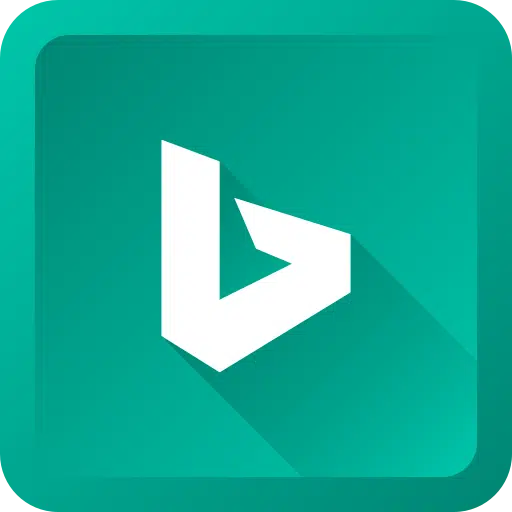
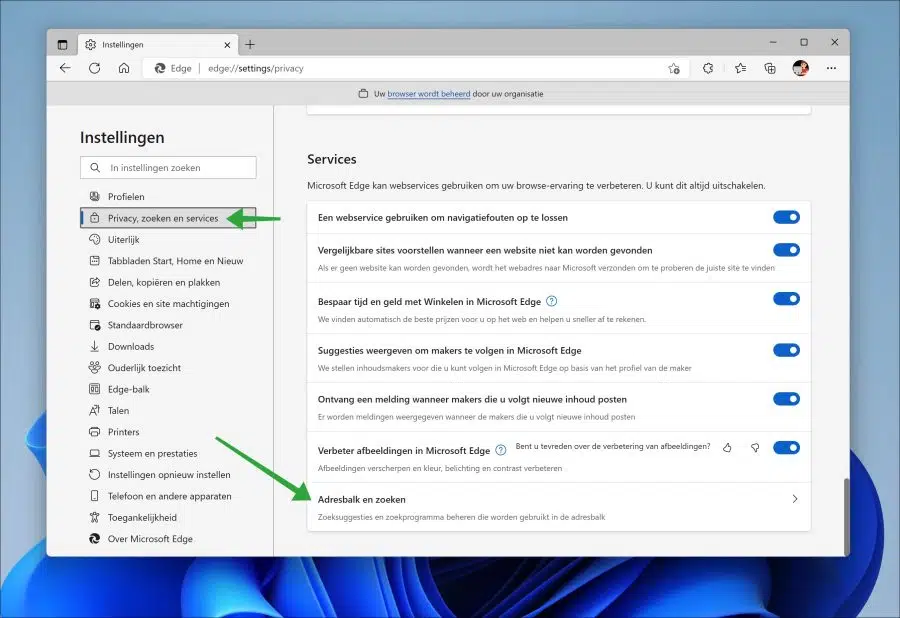
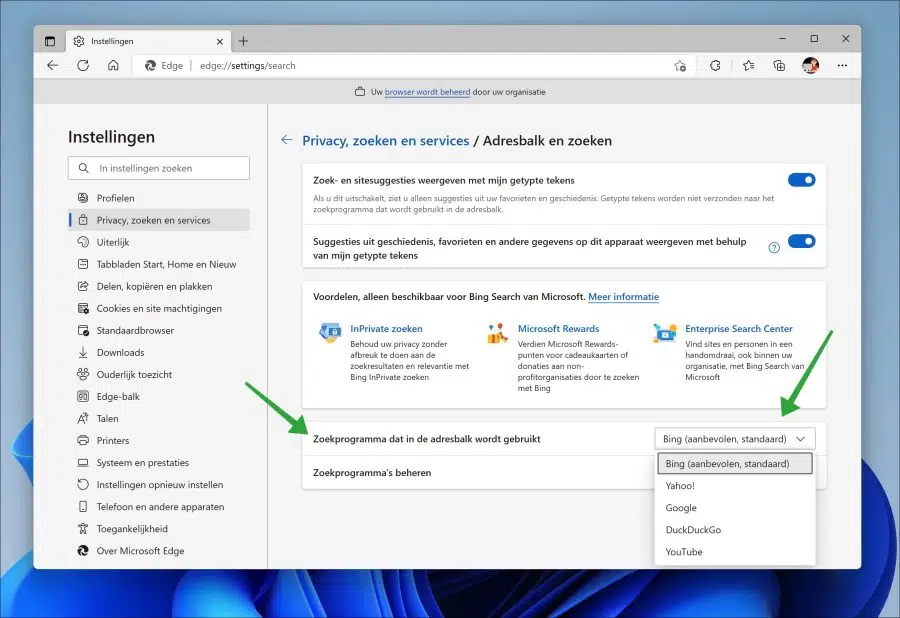
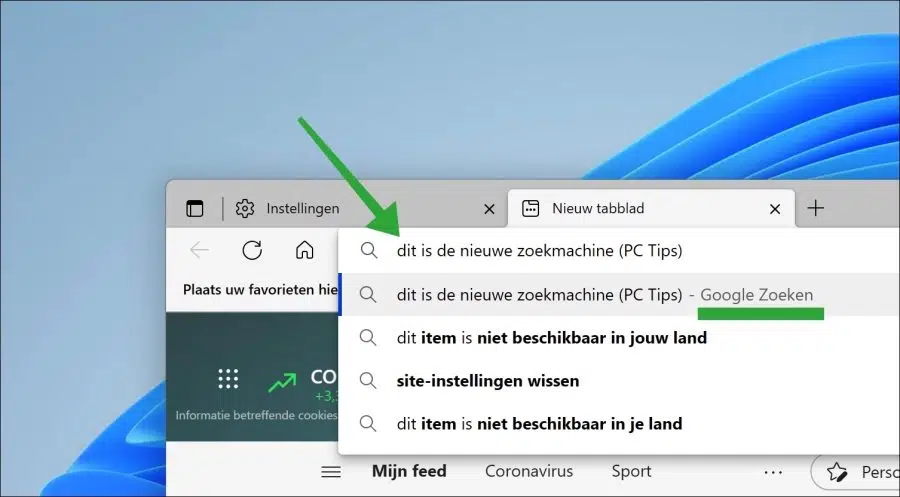
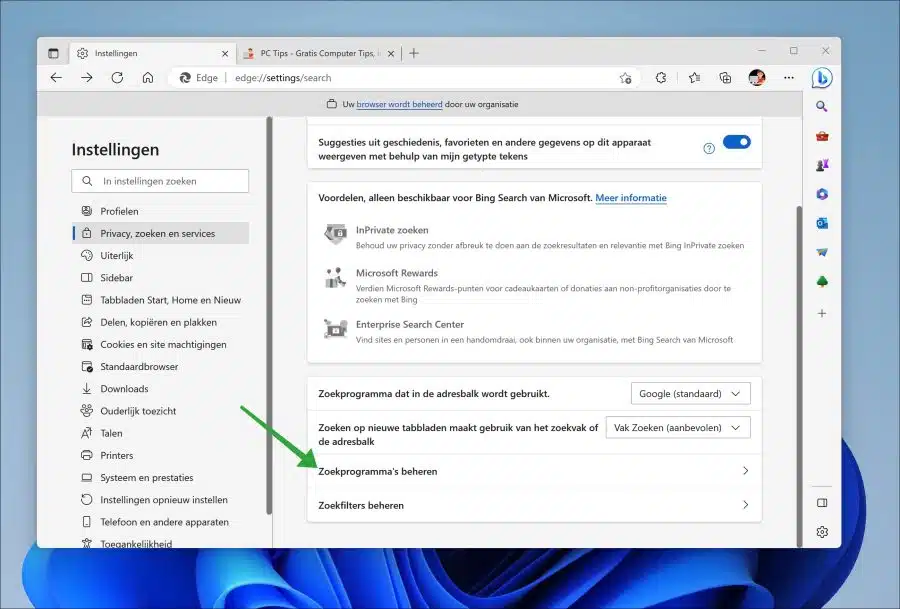
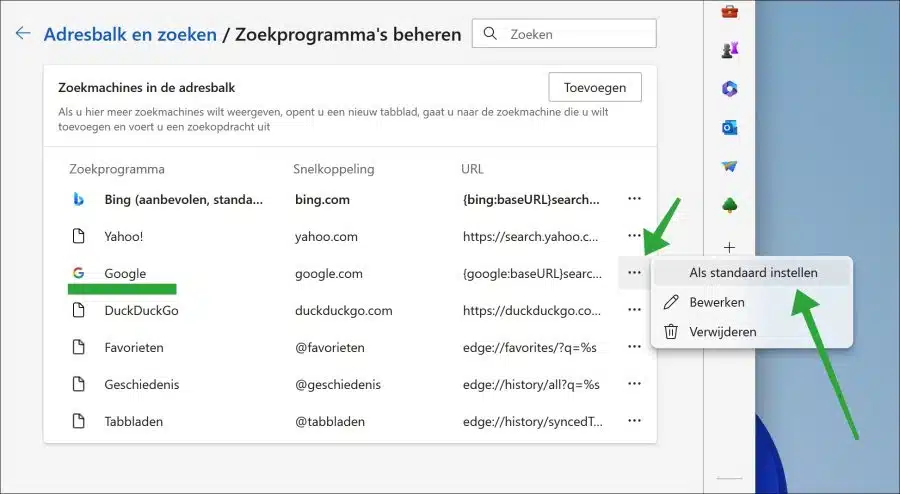
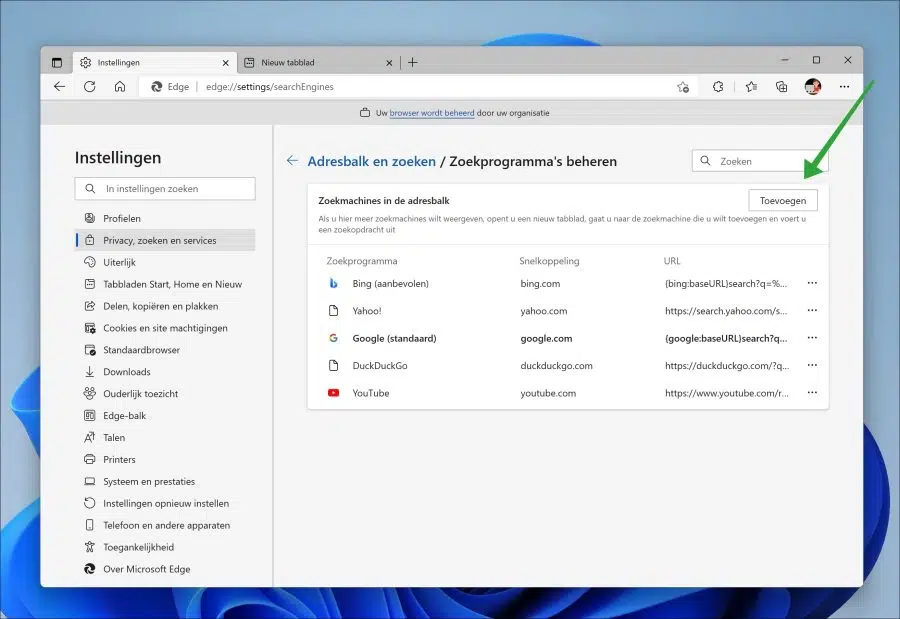
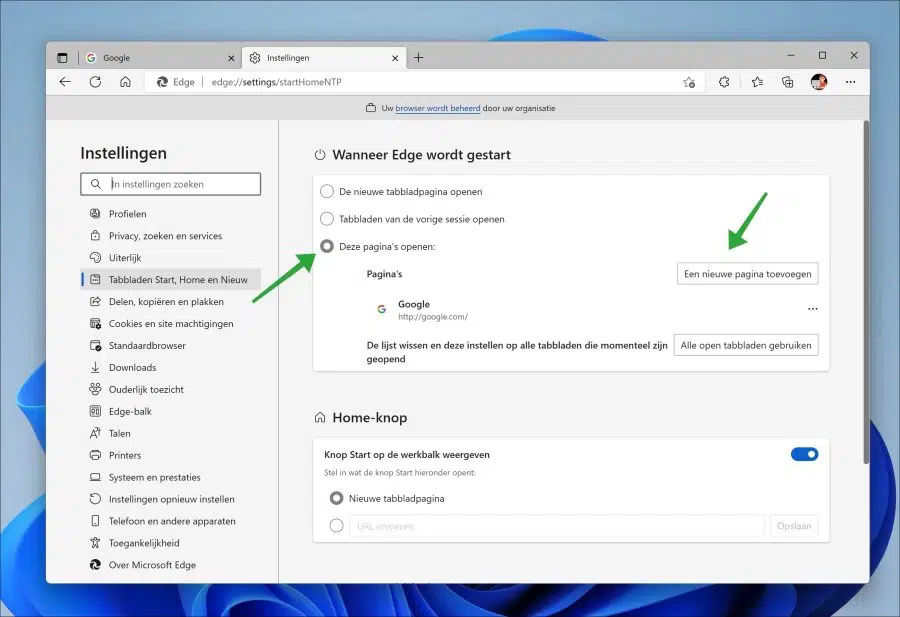
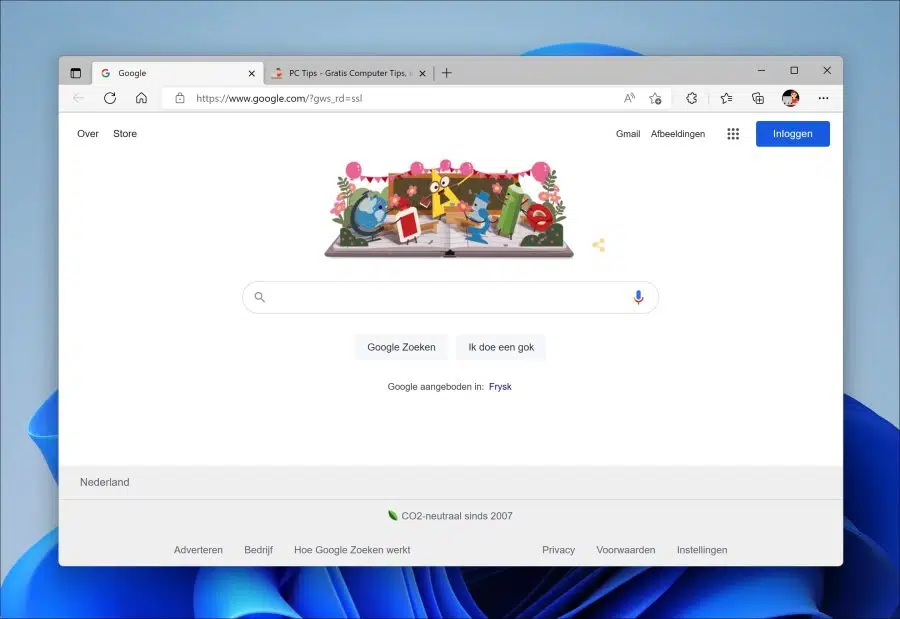
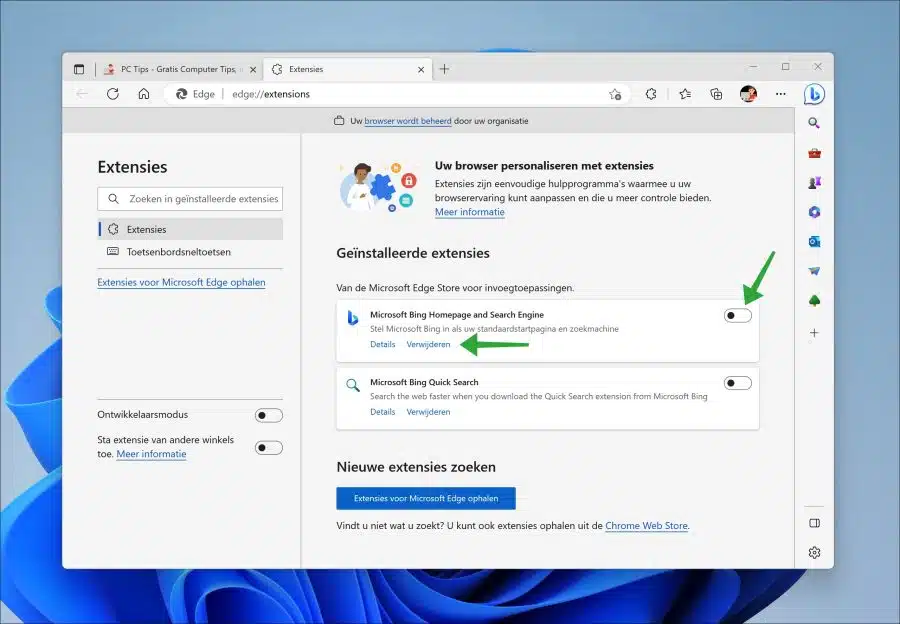
Mi computadora portátil tiene instalado Microsoft Edge con el motor de búsqueda Bing.
Acabo de completar todos los pasos anteriores, pero no puedo agregar Google en la barra de direcciones ni en la página de búsqueda/Administrar herramientas de búsqueda. Hay varias herramientas de búsqueda en la lista, pero sólo se pueden editar o eliminar. No puedo agregarlos, así que Google tampoco.
Bing está en negrita como configuración predeterminada y solo puedo editarlo, no eliminarlo.
¿Qué estoy haciendo mal?
Hola, en la configuración “Administrar motores de búsqueda” o en la URL: edge://settings/searchEngines. Verá un botón "Agregar" a la derecha de "Motores de búsqueda en la barra de direcciones". Haga clic aquí.
Ingrese la siguiente informacion:
Motor de búsqueda = Google
Acceso directo = Google.com
URL con %s =
{google:baseURL}search?q=%s&{google:RLZ}{google:originalQueryForSuggestion}{google:assistedQueryStats}{google:searchboxStats}{google:searchFieldtrialParameter}{google:iOSSearchLanguage}{google:prefetchSource}{google:searchClient}{google:sourceId}{google:contextualSearchVersion}ie={inputEncoding}Clic en Guardar". Ahora verá Google en la lista, haga clic en los tres puntos a la derecha y haga clic en "Establecer como predeterminado". ¿Éxito?
Buena suerte!
Desafortunadamente, la opción 'Agregar' es gris claro y no se puede hacer clic.
Muestra señales de tráfico de "prohibida la entrada". Parece que literalmente hay una prohibición de usar ese botón.
A continuación se muestran algunas posibles soluciones. Déjame resumirlos.
https://answers.microsoft.com/en-us/microsoftedge/forum/all/unable-toblocked-from-changing-microsoft-edge/735108ad-f8fb-4a4c-826f-f309da6034c81. Verifique que su computadora no esté en “modo S”.
2. Verifique y deshabilite todas las extensiones en Edge, url: edge://extensions/
3. ¿Es tuyo? ¿No es de un empleador, empresa o escuela? A veces, un navegador se administra de forma remota a través de una política; verifique a través de la URL: edge://policy/. En ese caso, póngase en contacto con el administrador.
Lea el enlace de arriba para obtener más información. ¡Buena suerte!
Buenas tardes
Tengo una pregunta sobre Microsoft Family Safety. Tenía una cuenta y la cuenta de mi hijo se gestionaba a través de ella. Al igual que a través de Family Link. Desconecté ambos sistemas, para que ya no tenga que pedir permiso para descargar o abrir programas. Así que ya no puedo acceder a nada, ni siquiera a un enlace familiar, y ya no hay "familia" en Microsoft.
Es necesario instalar un programa para la República de China en la nueva computadora portátil de mi hijo. El portal del talento. Esto funciona. Lo único es que a través de ese portal se ha creado una especie de ambiente de trabajo para el hotel al que va. Esto funciona con equipos, entre otras cosas. Si hace clic aquí, recibirá inmediatamente un mensaje indicándole que uno de los padres debe dar permiso para ello. Luego recibiría un correo electrónico con una opción de permiso. En primer lugar, no quiero eso, pero como los grupos ya no existen, no es posible. Creo que he analizado todas las opciones de seguridad y protección, pero no puedo hacerlo. ¿Quizás tengas una idea?
PD: Teams como aplicación independiente funciona y puede acceder (¿parte?) al entorno de aprendizaje.
Saludos cordiales Karin
Hola, lamentablemente no puedo decir nada al respecto. Sinceramente yo tampoco tengo ni idea. En cualquier caso, me pondría en contacto con Microsoft primero. Quizás estés pasando por alto algo.
https://support.microsoft.com/nl-nl/home/contact
Buena suerte!